 EXCEL公式VLOOKUP函数用法详解
EXCEL公式VLOOKUP函数用法详解
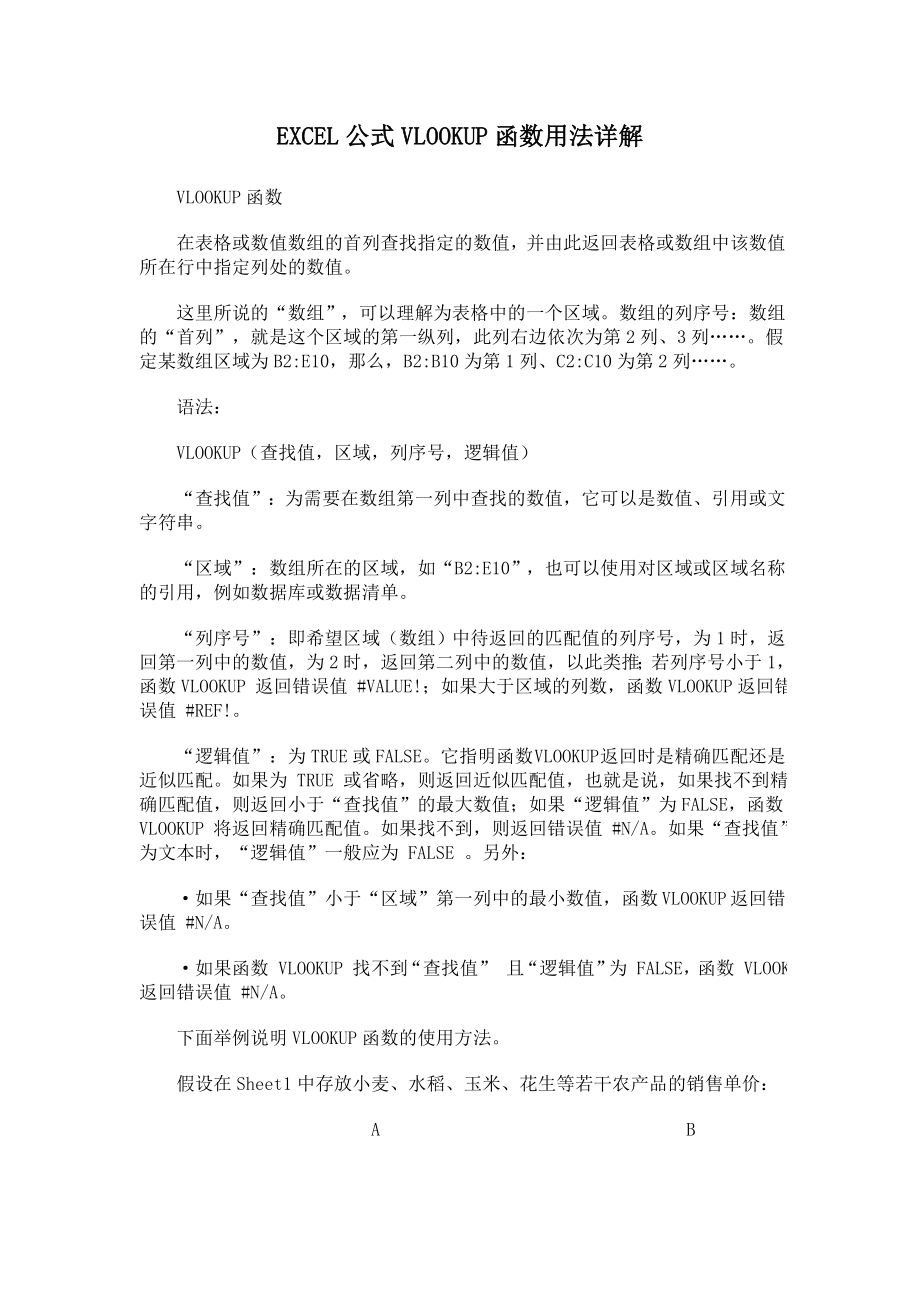


《EXCEL公式VLOOKUP函数用法详解》由会员分享,可在线阅读,更多相关《EXCEL公式VLOOKUP函数用法详解(9页珍藏版)》请在装配图网上搜索。
1、EXCEL公式VLOOKUP函数用法详解VLOOKUP函数在表格或数值数组的首列查找指定的数值,并由此返回表格或数组中该数值所在行中指定列处的数值。这里所说的“数组”,可以理解为表格中的一个区域。数组的列序号:数组的“首列”,就是这个区域的第一纵列,此列右边依次为第2列、3列。假定某数组区域为B2:E10,那么,B2:B10为第1列、C2:C10为第2列。语法:VLOOKUP(查找值,区域,列序号,逻辑值)“查找值”:为需要在数组第一列中查找的数值,它可以是数值、引用或文字符串。“区域”:数组所在的区域,如“B2:E10”,也可以使用对区域或区域名称的引用,例如数据库或数据清单。“列序号”:即
2、希望区域(数组)中待返回的匹配值的列序号,为1时,返回第一列中的数值,为2时,返回第二列中的数值,以此类推;若列序号小于1,函数VLOOKUP 返回错误值 #VALUE!;如果大于区域的列数,函数VLOOKUP返回错误值 #REF!。“逻辑值”:为TRUE或FALSE。它指明函数 VLOOKUP 返回时是精确匹配还是近似匹配。如果为 TRUE 或省略,则返回近似匹配值,也就是说,如果找不到精确匹配值,则返回小于“查找值”的最大数值;如果“逻辑值”为FALSE,函数 VLOOKUP 将返回精确匹配值。如果找不到,则返回错误值 #N/A。如果“查找值”为文本时,“逻辑值”一般应为 FALSE 。另
3、外:如果“查找值”小于“区域”第一列中的最小数值,函数 VLOOKUP 返回错误值 #N/A。如果函数 VLOOKUP 找不到“查找值” 且“逻辑值”为 FALSE,函数 VLOOKUP 返回错误值 #N/A。下面举例说明VLOOKUP函数的使用方法。假设在Sheet1中存放小麦、水稻、玉米、花生等若干农产品的销售单价: A B1 农产品名称 单价2 小麦 0.563 水稻 0.484 玉米 0.395 花生 0.51100 大豆 0.45Sheet2为销售清单,每次填写的清单内容不尽相同:要求在Sheet2中输入农产品名称、数量后,根据Sheet1的数据,自动生成单价和销售额。设下表为She
4、et2: A B C D1 农产品名称 数量 单价 金额2 水稻 1000 0.48 4803 玉米 2000 0.39 780 在D2单元格里输入公式:=C2*B2 ;在C2单元格里输入公式:=VLOOKUP(A2,Sheet1!A2:B100,2,FALSE) 。如用语言来表述,就是:在Sheet1表A2:B100区域的第一列查找Sheet2表单元格A2的值,查到后,返回这一行第2列的值。这样,当Sheet2表A2单元格里输入的名称改变后,C2里的单价就会自动跟着变化。当然,如Sheet1中的单价值发生变化,Sheet2中相应的数值也会跟着变化。其他单元格的公式,可采用填充的办法写入。VL
5、OOKUP函数使用注意事项说到VLOOKUP函数,相信大家都会使用,而且都使用得很熟练了。不过,有几个细节问题,大家在使用时还是留心一下的好。一VLOOKUP的语法VLOOKUP函数的完整语法是这样的:VLOOKUP(lookup_value,table_array,col_index_num,range_lookup)1括号里有四个参数,是必需的。最后一个参数range_lookup是个逻辑值,我们常常输入一个0字,或者False;其实也可以输入一个1字,或者true。两者有什么区别呢?前者表示的是完整寻找,找不到就传回错误值N/A;后者先是找一模一样的,找不到再去找很接近的值,还找不到也只
6、好传回错误值N/A。这对我们其实也没有什么实际意义,只是满足好奇而已,有兴趣的朋友可以去体验体验。2Lookup_value是一个很重要的参数,它可以是数值、文字字符串、或参照地址。我们常常用的是参照地址。用这个参数时,有两点要特别提醒:A)参照地址的单元格格式类别与去搜寻的单元格格式的类别要一致,否则的话有时明明看到有资料,就是抓不过来。特别是参照地址的值是数字时,最为明显,若搜寻的单元格格式类别为文字,虽然看起来都是123,但是就是抓不出东西来的。而且格式类别在未输入数据时就要先确定好,如果数据都输入进去了,发现格式不符,已为时已晚,若还想去抓,则需重新输入。B)第二点提醒的,是使用时一个
7、方便实用的小技巧,相信不少人早就知道了的。我们在使用参照地址时,有时需要将lookup_value的值固定在一个格子内,而又要使用下拉方式(或复制)将函数添加到新的单元格中去,这里就要用到“$”这个符号了,这是一个起固定作用的符号。比如说我始终想以D5格式来抓数据,则可以把D5弄成这样:$D$5,则不论你如何拉、复制,函数始终都会以D5的值来抓数据。3Table_array是搜寻的范围,col_index_num是范围内的栏数。Col_index_num不能小于1,其实等于1也没有什么实际用的。如果出现一个这样的错误的值#REF!,则可能是col_index_num的值超过范围的总字段数。二V
8、LOOKUP的错误值处理。我们都知道,如果找不到数据,函数总会传回一个这样的错误值#N/A,这错误值其实也很有用的。比方说,如果我们想这样来作处理:如果找到的话,就传回相应的值,如果找不到的话,我就自动设定它的值等于0,那函数就可以写成这样:=if(iserror(vlookup(1,2,3,0)=true,0,vlookup(1,2,3,0)这句话的意思是这样的:如果VLOOKUP函数返回的值是个错误值的话(找不到数据),就等于0,否则,就等于VLOOKUP函数返回的值(即找到的相应的值)。这里面又用了两个函数。第一个是iserror函数。它的语法是iserror(value),即判断括号内
9、的值是否为错误值,如果是,就等于true,不是,就等于false。第二个是if函数,这也是一个常用的函数的,后面有机会再跟大家详细讲解。它的语法是if(条件判断式,结果1,结果2)。如果条件判断式是对的,就执行结果1,否则就执行结果2。举个例子:=if(D2=,空的,有东西),意思是如D2这个格子里是空的值,就显示文字“空的”,否则,就显示“有东西”。(看起来简单吧?其实编程序,也就是这样子判断来判断去的。)三含有VLOOKUP函数的工作表档案的处理。一般来说,含有VLOOKUP函数的工作表,如果又是在别的档案里抓取数据的话,档案往往是比较大的。尤其是当你使用的档案本身就很大的时候,那每次开启
10、和存盘都是很受伤的事情。有没有办法把文件压缩一下,加快开启和存盘的速度呢。这里提供一个小小的经验。在工作表里,点击工具选项计算,把上面的更新远程参照和储存外部连结的勾去掉,再保存档案,则会加速不少,不信你可以试试。下面详细的说一下它的原理。1含有VLOOKUP函数的工作表,每次在保存档案时,会同时保存一份其外部连结的档案。这样即使在单独打开这个工作表时,VLOOKUP函数一样可以抓取到数值。2在工作表打开时,微软会提示你,是否要更新远程参照。意思是说,你要不要连接最新的外部档案,好让你的VLOOKUP函数抓到最新的值。如果你有足够的耐心,不妨试试。3了解到这点,我们应该知道,每次单独打开含有V
11、LOOKUP函数的工作表时,里面抓取外部档案的数值,只是上次我们存盘时保存的值。若要连结最新的值,必须要把外部档案同时打开。VLOOKUP函数我所了解的,也只是这些,大家有什么好的经验或有什么疑问,欢迎大家提出,一起探讨。excel 用vlookup函数跨表调取数据2009-03-13 14:12目标:从全校学生资料中调取本班学生资料1、下面是总表,有一千个学生的资料,我这里只举几项资料,如姓名、性别、出生年月日、学号、民族。2、插入一个工作表,命名“一(1)班”,这个是自己班学生的名字,班主任当然很快打得出来。3、现在B2单元格里输入“=VLOOKUP($A2,总表!$A$2:$E$1000
12、,2,0)”,回车就可以显示小明的性别了。注意:输入内容必须是英文状态下输入。解释:$A2代表本工作表要查找的单元格(意思是要到别的工作表查找与这个单元格相同的内容)总表!代表要查找的工作表(要在“总表”工作表里查找)$A$2:$E$1000找在哪个范围查找,即A2到E1000这个范围内2代表要显示哪一列的数据,即查找范围是A2到B7,那A列为第1列,我想显示B列的数据,B(性别)列为第2列。4、选中B2这一格,鼠标移到右下角出现黑十字时,单击左键不放往下拉,拉到最后一名学生再放开,所有的学生的性别就出现了。5、再回来B2,像上面一步一样往右拉。一看效果怎么打横的全都是性别,别急,再看下一步。6、选中C2,看看函数栏,原来要显示的列数还没改,还是第2列,那“出生年月日”是第3列,就改为3,再回车。效果出来了,看到出生年月了,然后用上面的方法往下拉,把全班的拉出来。7、如此类推,把其他列改过来之后,再往下拉,那么就可以显示所有的资料了。8、如果一(1)班的班主任做完了,那么其他班的班主任就不用这么麻烦了,只要把自己班的学生名单复制,然后覆盖一(1)班学生的姓名,其他资料就跟着变了,呵呵!=VLOOKUP($A1,Sheet2!$A$1:$C$14864,3,0)
- 温馨提示:
1: 本站所有资源如无特殊说明,都需要本地电脑安装OFFICE2007和PDF阅读器。图纸软件为CAD,CAXA,PROE,UG,SolidWorks等.压缩文件请下载最新的WinRAR软件解压。
2: 本站的文档不包含任何第三方提供的附件图纸等,如果需要附件,请联系上传者。文件的所有权益归上传用户所有。
3.本站RAR压缩包中若带图纸,网页内容里面会有图纸预览,若没有图纸预览就没有图纸。
4. 未经权益所有人同意不得将文件中的内容挪作商业或盈利用途。
5. 装配图网仅提供信息存储空间,仅对用户上传内容的表现方式做保护处理,对用户上传分享的文档内容本身不做任何修改或编辑,并不能对任何下载内容负责。
6. 下载文件中如有侵权或不适当内容,请与我们联系,我们立即纠正。
7. 本站不保证下载资源的准确性、安全性和完整性, 同时也不承担用户因使用这些下载资源对自己和他人造成任何形式的伤害或损失。
